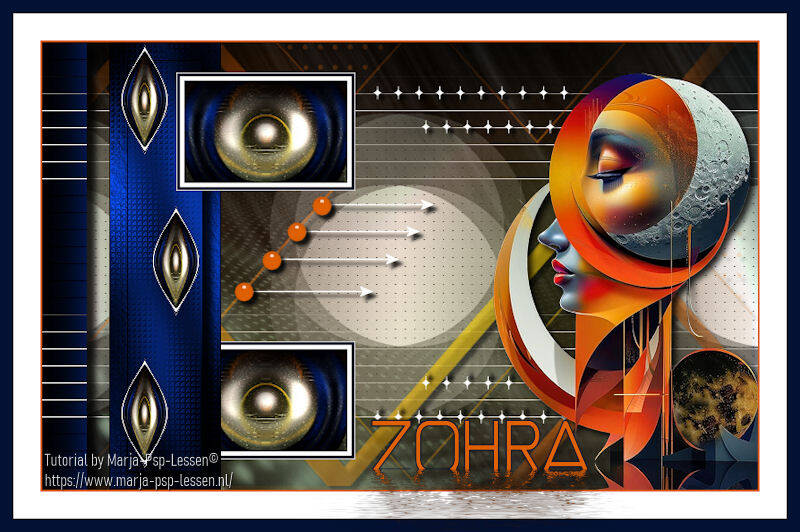
Les 669
Zohra
Deze les is geschreven op 31 Juli 2025 met psp12
Mocht je met een andere psp versie werken dan kunnen de instellingen en eventuele filter effecten een ander effect geven.
Speel dan even met de instellingen tot het gewenste resultaat.
Deze les is door mijzelf bedacht en geschreven. Ieder gelijkenis berust op louter toeval.
In mijn lessen maak ik gebruik van een kleurenschema.
De kleuren vermeld ik door het kleurnummer te noteren die in het kleurenvakje staan, in het kleurenschema.
Hoofdtube is van
Maskers zijn van
Mijzelf en Narah
Overige materialen zijn door mijzelf gemaakt, hier staat dan mpd© achter.
Deze les bevat 54 stappen
Benodigdheden
Tube(s)
MPL tutorial watermerk
Kleurenschema L669 mpd©
Renee-TUBES-Octobre-2024-50
Zohra Deco by mpd©
Zohra Deco 1 by mpd©
Zohra Text by mpd©
Filter(s)
L&K Landsiteofwonders – Mayra & Djin
Graphic Plus – Cross Shadow
AAA Frames – Texture Frames
Texture – Mosaic Tiles
Unlimited 2.0
Masker(s)
Masker191mpd©designs
Masker196mpd©designs
Masker261mpd©designs
Narah_mask_0575
Voorbereiding
Plaats de selecties in de map selecties van mijn psp bestanden/My psp files
Open de tubes/makers en het kleurenschema in je psp. Minimaliseer ze, op het kleurenschema na.
Zet je voorgrond op kleur nr 3
1.
Maak een afbeelding van 800x500 pixels, zwart
2.
Effecten / insteekfilter / L&K Landsiteofwonders – Mayra
10 / 149 / 76 / 2
3.
Lagen / nieuw rasterlaag
en vul deze met je voorgrond
Lagen / nieuw maskerlaag / uit afbeelding en zoek in het uitrol menu naar
Masker191mpd©designs
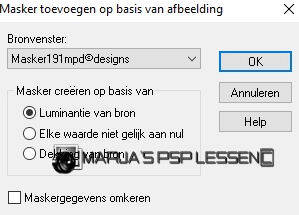
4.
Lagen / samenvoegen / groep samenvoegen
Zet je voorgrond op kleur nr 4
Lagen / nieuw rasterlaag
en vul deze met je voorgrond
5.
Lagen / nieuw maskerlaag / uit afbeelding en zoek in het uitrol menu naar
Masker196mpd©designs
Instellingen staan nog goed
Lagen / samenvoegen / groep samenvoegen
Zet de mengmodus van deze laag op hard licht
en breng de laagdekking terug naar 80
6.
Lagen / samenvoegen / zichtbare lagen samenvoegen
Zet je voorgrond op kleur nr 4
Lagen / nieuw rasterlaag
en vul deze met je voorgrond
7.
Lagen / nieuw maskerlaag / uit afbeelding en zoek in het uitrol menu naar
Narah_mask_0575
Instellingen staan nog goed
8.
Lagen / samenvoegen / groep samenvoegen
Effecten / insteekfilter / graphic plus – cross shadow, standaard
Effecten / 3d effecten / slagschaduw
v&h op 0
dekking 85
vervaging 10,00 zwart
9.
Zet je voorgrond op kleur nr 1
Lagen / nieuw rasterlaag
en vul deze met je voorgrond
10.
Lagen / nieuw maskerlaag / uit afbeelding en zoek in het uitrol menu naar
Masker261mpd©designs
Instellingen staan nog goed
Lagen / samenvoegen / groep samenvoegen
11.
Effecten / insteekfilter / graphic plus – cross shadow, standaard
Effecten / 3d effecten / slagschaduw
v&h op 5
dekking 85
vervaging 5,00 zwart
12.
Zet je voorgrond op kleur nr 2
Neem je gereedschap selectie, rechthoek, en kies dan voor aangepaste selectie
Bovenaan op 0
Links op 0
Onderaan op 500
Rechts op 50
13.
Lagen / nieuw rasterlaag
en vul de selectie met je voorgrond
14.
Effecten / insteekfilter / graphic plus – cross shadow, standaard
Herhaal dit nog 1x
15.
Effecten / insteekfilter / L&K Landsiteofwonders – Mayra
10 / 149 / 76 / 2
Niets selecteren
16.
Effecten / 3d effecten / slagschaduw
v&h op 10
dekking 85
vervaging 10,00 zwart
17.
Neem je gereedschap selectie, rechthoek, en kies dan voor aangepaste selectie
Bovenaan op 0
Links op 75
Onderaan op 500
Rechts op 200
18.
Lagen / nieuw rasterlaag
en vul deze met je voorgrond
19.
Effecten / insteekfilter / graphic plus – cross shadow, standaard
Herhaal dit nog 1x
20.
Effecten / insteekfilter / L&K Landsiteofwonders – Djin
35 / 25
Effecten / rand effecten / accentueren
21.
Effecten / insteekfilter / AAA Frames – Texture Frames
Zet alleen het bovenste schuifje op 20
de rest blijft zoals het is
22.
Selecties / wijzigen / inkrimpen met 20
Effecten / 3d effecten / slagschaduw
v&h op 10
dekking 85
vervaging 10,00 zwart
Niets selecteren
23.
Dupliceer je venster door op shift+d, tegelijker tijd, in te toetsen
Op de kopie:
Lagen / samenvoegen / zichtbare lagen samenvoegen
24.
Op de kopie:
Aanpassen / vervagen / radiaal vervagen
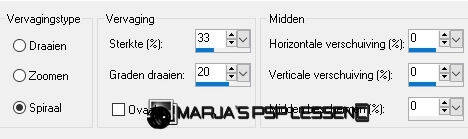
25.
Op de kopie:
Effecten / insteekfilter / Texture – Mosaic Tiles
2 / 3 / 9
26.
Op de kopie:
Effecten / insteekfilter / Unlimited 2.0 / Tile&Mirror – Distortion Mirror(horizontal)
en zet het schuifje op 75
27.
Op de kopie:
Effecten / insteekfilter / graphic plus – cross shadow, standaard
Afbeelding / randen toevoegen:
2 pixels voorgrond ( kleur nr 2)
20 pixels wit
15 pixels voorgrond
2 pixels wit
28.
Op de kopie:
Afbeelding / formaat wijzigen en typ bij breedte 200 pixels in
vinkje bij formaat van alle lagen
Bewerken / kopiëren en keer terug naar je 800 afbeelding
!! verwijder de kopie niet!!
29.
Bewerken / plakken als nieuwe laag
Effecten / afbeeldingseffecten / verschuiving
horizontaal op min 150
verticaal op 150
vinkjes bij aangepast en transparant
30.
Lagen / dupliceren
Effecten / afbeeldingseffecten / verschuiving
horizontaal op 0
verticaal op min 300
vinkjes bij aangepast en transparant
31.
Lagen / schikken / omlaag verplaatsen
Herhaal dit nog 1x
Activeer de bovenste laag in je lagenpalet
32.
Activeer de kopie.
In je lagenpalet, klik met je rechtermuisknop en kies voor
laag maken van achtergrondlaag
33.
Op de kopie:
Effecten / geometrische effecten cirkel
Vinkje bij transparant
34.
Bewerken / herhalen cirkel
Nogmaals:
Bewerken / herhalen cirkel
35.
Bewerken / kopiëren en keer terug naar je 800 afbeelding
Bewerken / plakken als nieuwe laag
36.
Effecten / afbeeldingseffecten / verschuiving
horizontaal op min 285
verticaal op 185
vinkjes bij aangepast en transparant
37.
Lagen / dupliceren
Effecten / afbeeldingseffecten / verschuiving
horizontaal op 35
verticaal op min 180
vinkjes bij aangepast en transparant
38.
In je lagenpalet, activeer de 2e laag van bovenaf
( de eerste “diamant”)
Lagen / dupliceren
39.
Effecten / afbeeldingseffecten / verschuiving
horizontaal op 0
verticaal op min 350
vinkjes bij aangepast en transparant
40.
Activeer de bovenste laag in je lagenpalet
Activeer Zohra deco by mpd©
Bewerken / kopiëren en keer terug naar je 800 afbeelding
Bewerken / plakken als nieuwe laag
41.
Effecten / afbeeldingseffecten / verschuiving
horizontaal op min 70
verticaal op 14
vinkjes bij aangepast en transparant
42.
Activeer Zohra deco 1 by mpd©
Bewerken / kopiëren en keer terug naar je 800 afbeelding
Bewerken / plakken als nieuwe laag
43.
Effecten / afbeeldingseffecten / verschuiving
horizontaal op 110
verticaal op 170
vinkjes bij aangepast en transparant
44.
Lagen / dupliceren
Afbeelding / omdraaien
45.
Effecten / afbeeldingseffecten / verschuiving
horizontaal op 0
verticaal op 25
vinkjes bij aangepast en transparant
46.
Activeer Renee-TUBES-Octobre-2024-50
In je lagenpalet, activeer de middelste laag
Bewerken / kopiëren en keer terug naar je 800 afbeelding
Bewerken / plakken als nieuwe laag
47.
Afbeelding / formaat wijzigen met 50%,
geen vinkje bij formaat van alle lagen
48.
Effecten / afbeeldingseffecten / verschuiving
horizontaal op 240
verticaal op min 30
vinkjes bij aangepast en transparant
49.
Aanpassen / scherpte / verscherpen
Effecten / 3d effecten / slagschaduw
v&h op 5
dekking 85
vervaging 10,00 zwart
50.
Lagen / samenvoegen / alle lagen samenvoegen
Zet je voorgrond op kleur nr 2
en je achtergrond op kleur nr 1
51.
Afbeelding / randen toevoegen
2 pixels achtergrond
30 pixels wit
15 pixels voorgrond
52.
Afbeelding / formaat wijzigen en typ bij breedte 800 pixels in
vinkje bij formaat van alle lagen
53.
Activeer Zohra text by mpd©
Bewerken / kopiëren en keer terug naar je 800 afbeelding
Bewerken / plakken als nieuwe laag
Plaats de tekst onderaan, naast de tube
54.
Lagen / nieuw rasterlaag
en plaats hier je naam / watermerk op
!! Vergeet mijn tutorial watermerk niet!!
Lagen / samenvoegen / alle lagen samenvoegen
Sla je werk op als jpeg bestand
Hiermee ben je aan het einde gekomen van deze les.
Ik hoop dat je het een leuke/mooie les vond.
Wil je jouw uitwerking op mijn site?
Dat kan! Stuur mij een e-mailtje en ik zal hem plaatsen voor je
Bedankt voor het maken van mijn les





